كيفية إعادة تعيين صفحة الاستكشاف في Instagram
نشرت: 2022-10-17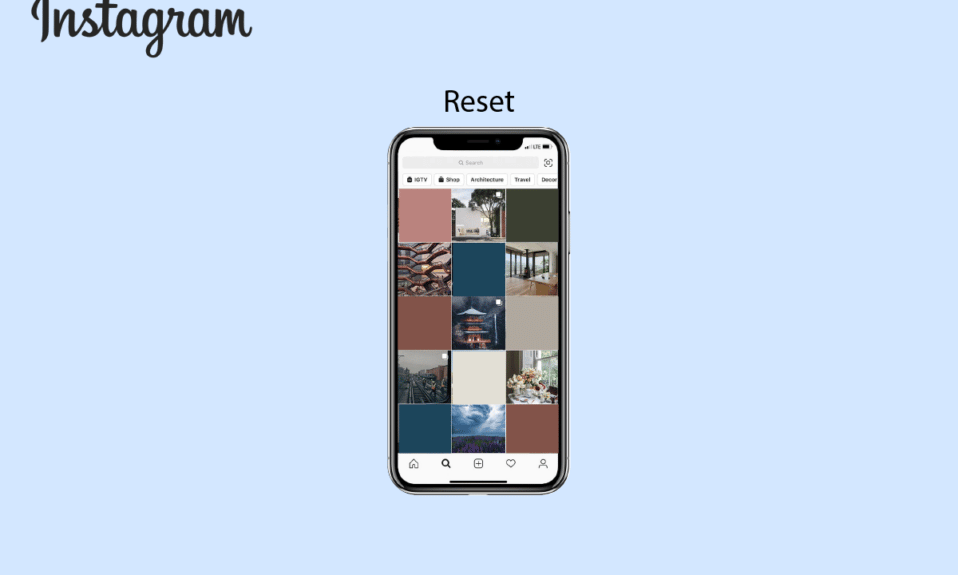
ماذا رأيت آخر مرة قبل الذهاب إلى الفراش؟ انستغرام !! لا يمكننا البدء في تخيل حياتنا دون التمرير عبر صفحة استكشاف Instagram من بداية اليوم حتى النهاية. عندما تضغط على أيقونة العدسة المكبرة من شريط التنقل السفلي في تطبيق IG الخاص بك ، يفتح قسم الاستكشاف في Instagram. كل ما تهتم به ، بما في ذلك المنشورات ومقاطع الفيديو وحتى البكرات ، يظهر على الفور. كيف يستمر ظهور كل شيء تحبه على صفحة الاستكشاف الخاصة بك على Instagram قد يكون لغزًا بالنسبة لك. هناك سبب لذلك أيضًا. ومع ذلك ، فهي تسبب الإدمان! ولكن ماذا لو لم تعجبك بعض المنشورات أو البكرات أو مقاطع الفيديو من صفحة الاستكشاف الخاصة بك؟ هل أنت من مستخدمي Instagram تتساءل عن كيفية إعادة تعيين صفحة استكشاف Instagram؟ أو كيف تعيد تعيين موجز البحث على Instagram؟ لا تقلق! نقدم لك هذه المقالة لنقل الإجابات على هذه الأسئلة المتداولة جنبًا إلى جنب مع الاستفسارات الأخرى ، مثل لماذا تغير بحث Instagram وكيفية حذف البحث التنبئي على Instagram.
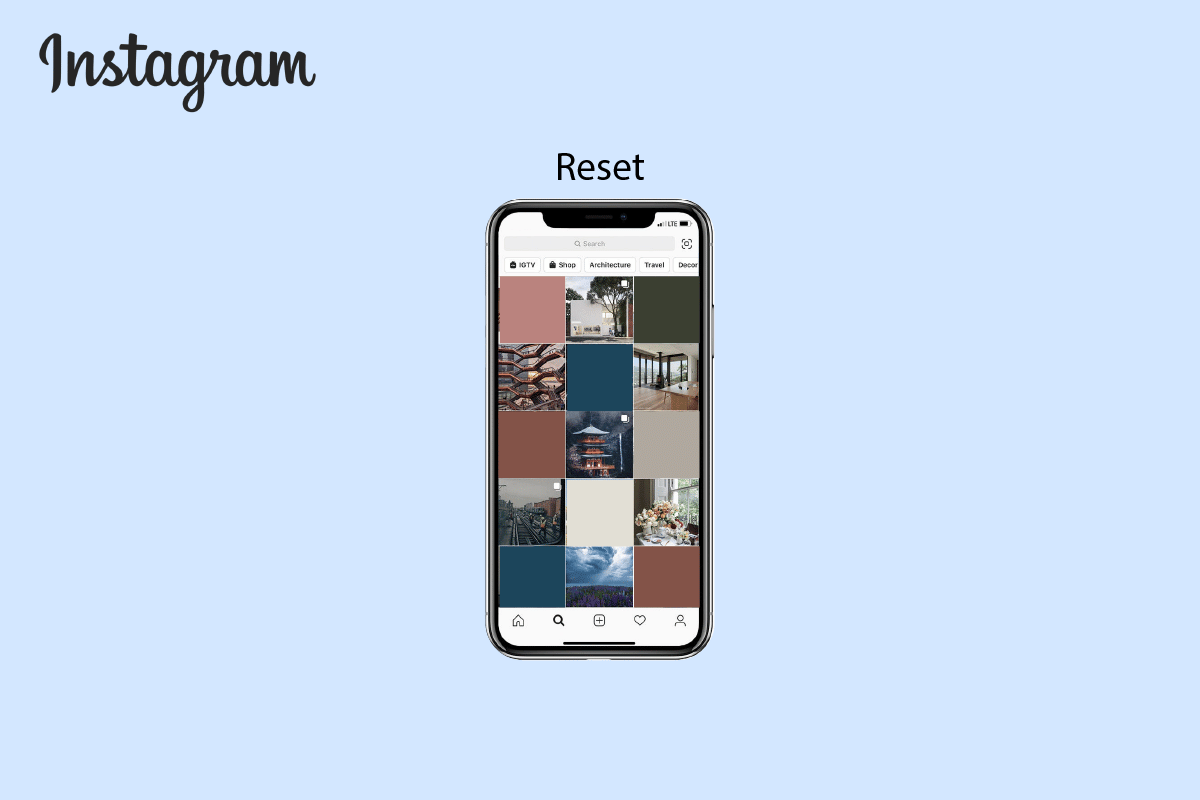
محتويات
- كيفية إعادة تعيين صفحة الاستكشاف في Instagram
- هل يمكنك إجراء بحث على Instagram؟
- هل يمكنك إعادة تعيين موجز بحث Instagram الخاص بك؟
- كيف تعيد تعيين نتائج البحث الخاصة بك على Instagram؟
- كيفية إعادة تعيين صفحة استكشاف Instagram؟
- لماذا Instagram Explore سيئة للغاية؟
- لماذا تغير بحث Instagram الخاص بك؟
- كيف يمكنك تغيير موضوع الاستكشاف الخاص بك على Instagram؟
- كيف تحذف البحث التنبئي على Instagram؟
- كيف يمكنك تغيير خوارزمية Instagram الخاصة بك؟
- كيف تصلح مقترحك على Instagram؟
كيفية إعادة تعيين صفحة الاستكشاف في Instagram
ستتعرف على كيفية إعادة تعيين صفحة استكشاف Instagram وإعادة تعيين موجز بحث Instagram الخاص بك بشكل أكبر في هذه المقالة. استمر في القراءة لمعرفة المزيد عنها بالتفصيل.
ملاحظة : نظرًا لأن الهواتف الذكية لا تحتوي على نفس خيارات الإعدادات ، فإنها تختلف من مصنع لآخر. وبالتالي ، تأكد من الإعدادات الصحيحة قبل تغيير أي منها على جهازك.
هل يمكنك إجراء بحث على Instagram؟
نعم ، يمكنك البحث في Instagram باستخدام الكلمات الأساسية للعثور على الصور ومقاطع الفيديو وعلامات التصنيف والحسابات والصوت والعلامات والمواقع.
هل يمكنك إعادة تعيين موجز بحث Instagram الخاص بك؟
نعم ، يمكنك إعادة تعيين موجز بحث Instagram الخاص بك. يمكنك مسح جميع سجلات البحث الخاصة بك بالانتقال إلى الإعدادات. بدلاً من ذلك ، يمكنك القيام بذلك يدويًا عن طريق النقر فوق غير مهتم في كل منشور على Instagram لا يعجبك.
كيف تعيد تعيين نتائج البحث الخاصة بك على Instagram؟
إذا كنت لا ترغب في تغيير صفحة Instagram Explore الخاصة بك تمامًا ، فإليك دليلًا حول كيفية إعادة تعيين نتائج بحث Instagram الخاصة بك في بضع خطوات سهلة.
1. افتح تطبيق Instagram على جهاز Android أو iOS الخاص بك.

2. اضغط على أيقونة العدسة المكبرة من شريط التنقل السفلي.

3. في صفحة Instagram Explore ، انقر فوق المنشور المطلوب الذي تريد إخفاءه من خلاصتك.
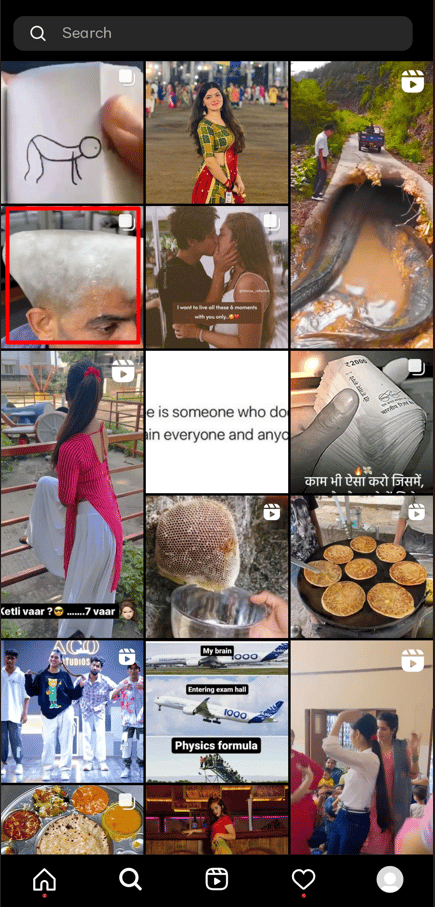
4. اضغط على أيقونة ثلاثية النقاط من الزاوية اليمنى العليا ، كما هو موضح.
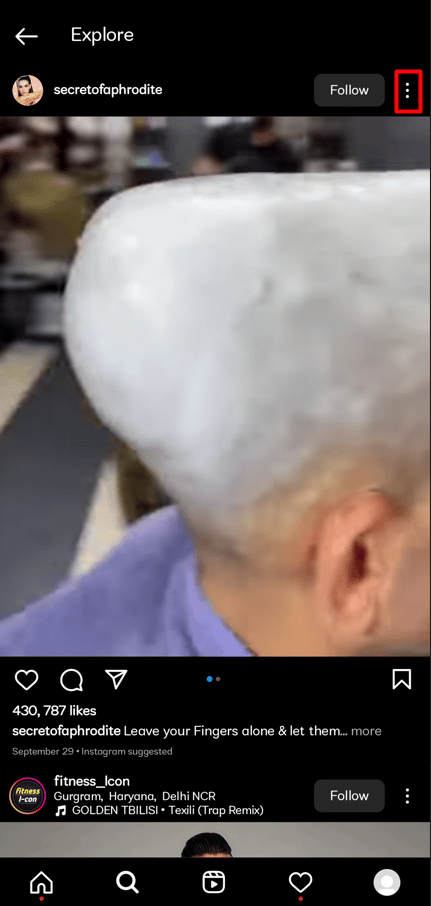
5. اضغط على لست مهتمًا .
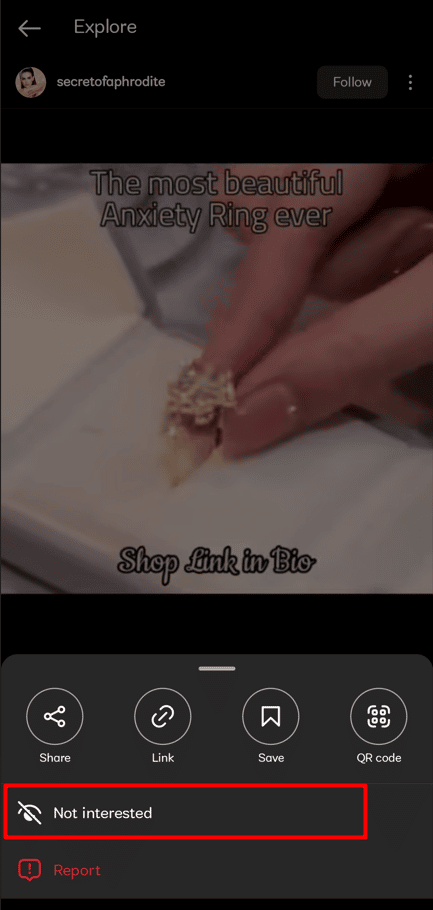
6. سيعلمك Instagram أن هذا المنشور قد تم إخفاؤه . ستظهر لك الآن مشاركات أقل مثل هذه على Instagram.
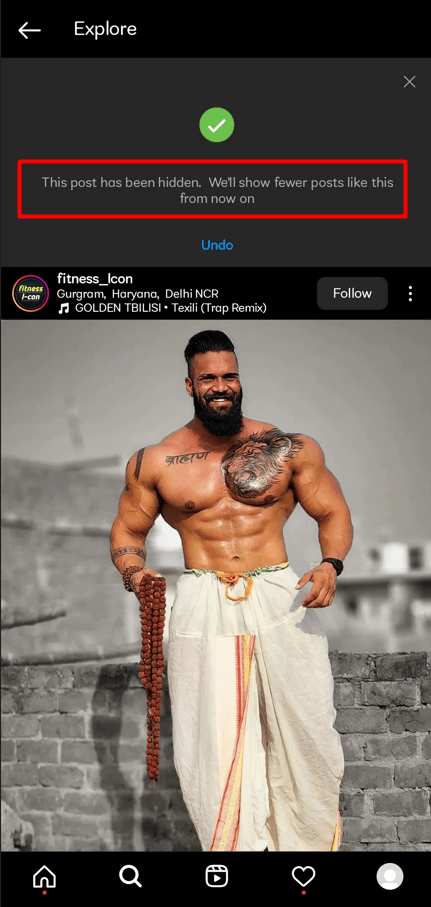
لن يظهر هذا المنشور بعد الآن على صفحة Instagram Explore الخاصة بك. جرب نفس الإجراء في العديد من المنشورات التي لا تريد أن تظهر على صفحة Instagram Explore الخاصة بك.
اقرأ أيضًا : كيف يمكنك إعادة تعيين البلاط
كيفية إعادة تعيين صفحة استكشاف Instagram؟
لذا ، كيف يمكن إعادة تعيين صفحة استكشاف Instagram؟ فيما يلي دليل حول كيفية القيام بذلك في بضع خطوات سهلة.
1. قم بتشغيل Instagram على جهازك.
2. من الزاوية اليمنى السفلية للشاشة ، انقر فوق أيقونة الملف الشخصي .

3. اضغط على أيقونة همبرغر من الزاوية اليمنى العليا.
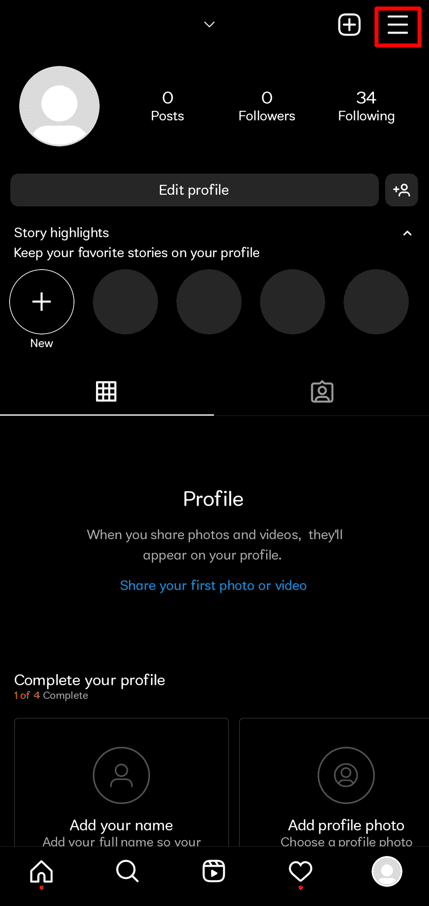
4. اضغط على الإعدادات .
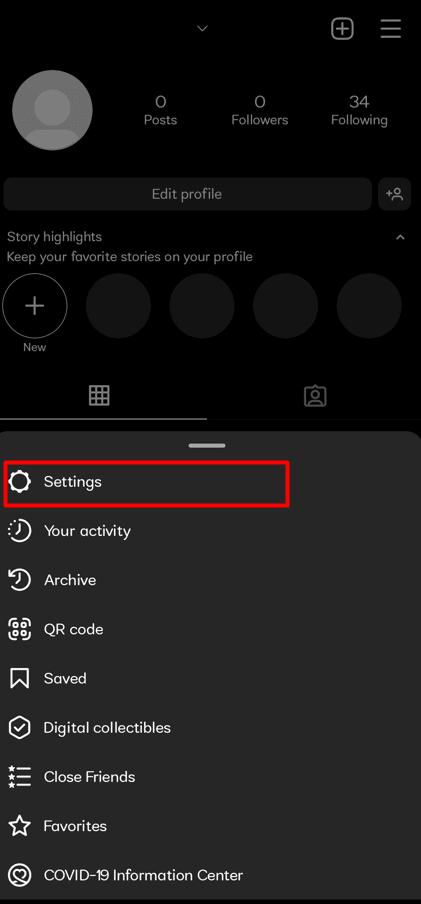
5. اضغط على شريط البحث من الأعلى.
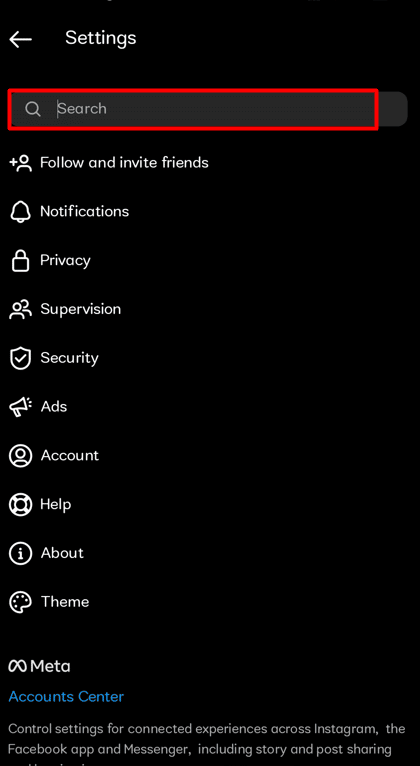
6. ابحث عن عمليات البحث الأخيرة وانقر عليها.
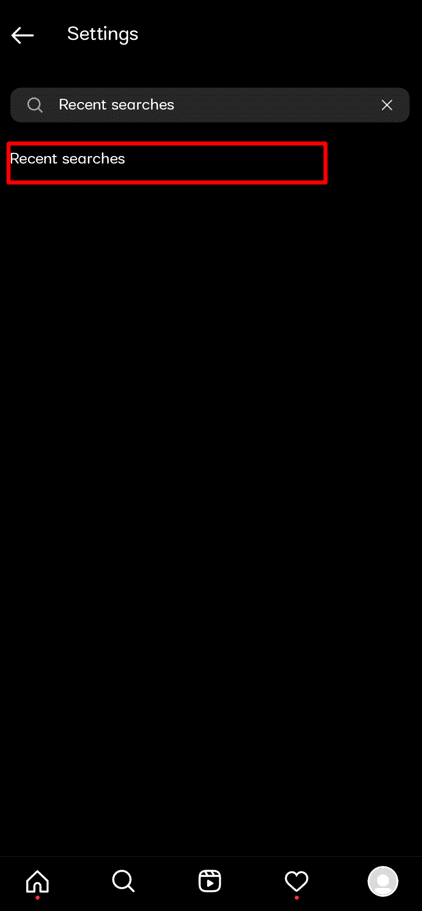
7. ستعرض هذه الصفحة قائمة بجميع عمليات البحث الأخيرة التي أجريتها . اضغط على مسح الكل .
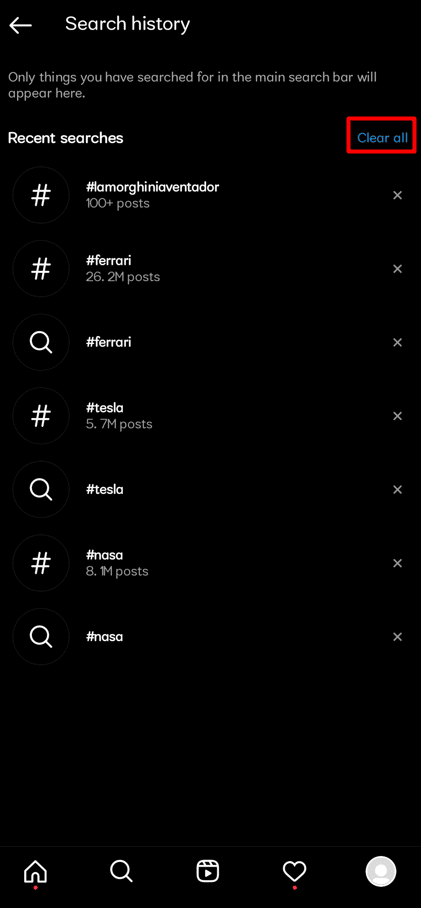
8. لتأكيد الإجراء ، انقر فوق مسح الكل مرة أخرى من النافذة المنبثقة.
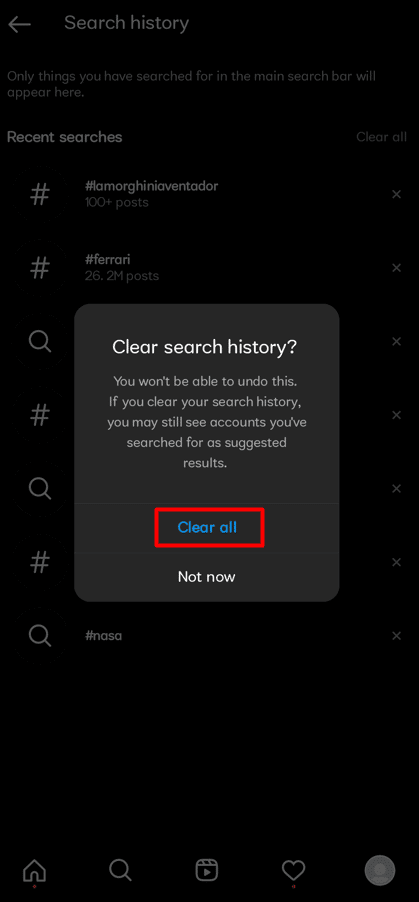
ستتم إعادة تعيين صفحة Instagram Explorer الخاصة بك حيث تتم إزالة سجل البحث الخاص بك.
لماذا Instagram Explore سيئة للغاية؟
هناك تفسير وراء ذلك. تؤدي بضع نقرات خاطئة منك إلى سوء فهم ، وتقترح خوارزمية Instagram Explore منشورات مماثلة . هذا ليس خطأ Instagram ، لكنه خطأ غير مقصود يمكن أن يحدث عندما يكون لديك خوارزمية قائمة على الآلة. الهدف الأساسي لخوارزمية علامة التبويب Explore هو تعريف المستخدمين بالصور والملفات الشخصية المحدثة بناءً على الاهتمامات التي أظهرتها بالفعل في مكان آخر على التطبيق. ومع ذلك ، فإن استكشاف Instagram الخاص بك أمر مروع للغاية لأن خوارزمية الاستكشاف أحيانًا تجعل الأشياء غير صحيحة ، كما قد تكون فعلت في حالتك.
لماذا تغير بحث Instagram الخاص بك؟
يعكس المحتوى الموجود على صفحة الاستكشاف في Instagram عادةً اهتماماتك الفردية وعادات التصفح. تتعقب خوارزمية Instagram الملفات الشخصية وفئات المحتوى التي تتفاعل معها وتقترح أشياء جديدة ذات صلة في كل مرة تقوم فيها بتحديث صفحة الاستكشاف .
كيف يمكنك تغيير موضوع الاستكشاف الخاص بك على Instagram؟
يمكنك القيام ببعض الأشياء لضبط ما تراه على صفحة الاستكشاف في Instagram نظرًا لعدم وجود زر إعادة تعيين مباشر يغير أي شيء على الفور. فيما يلي بعض الطرق التي يمكنك تجربتها:
الطريقة الأولى: مسح محفوظات البحث

طريقة حذف سجل البحث الخاص بك بسيطة نوعًا ما. ببساطة اتبع التعليمات أدناه.
1. قم بتشغيل تطبيق Instagram وانقر فوق علامة تبويب الملف الشخصي .

2. اضغط على أيقونة همبرغر> نشاطك .
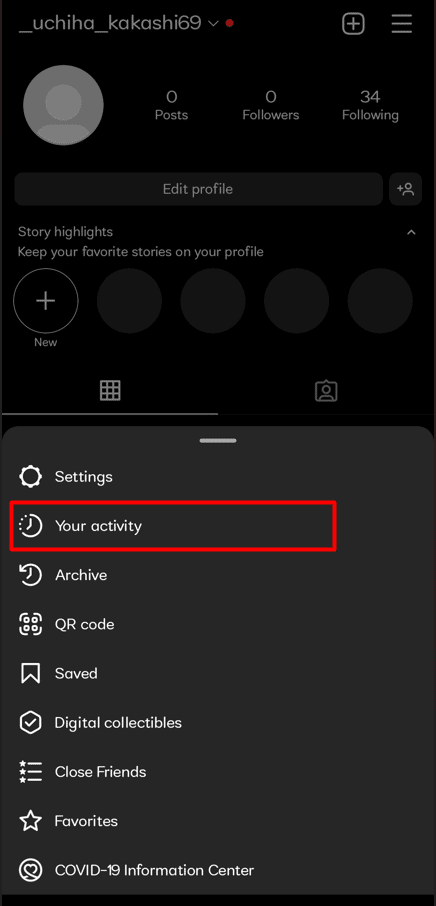
3. اضغط على عمليات البحث الأخيرة .
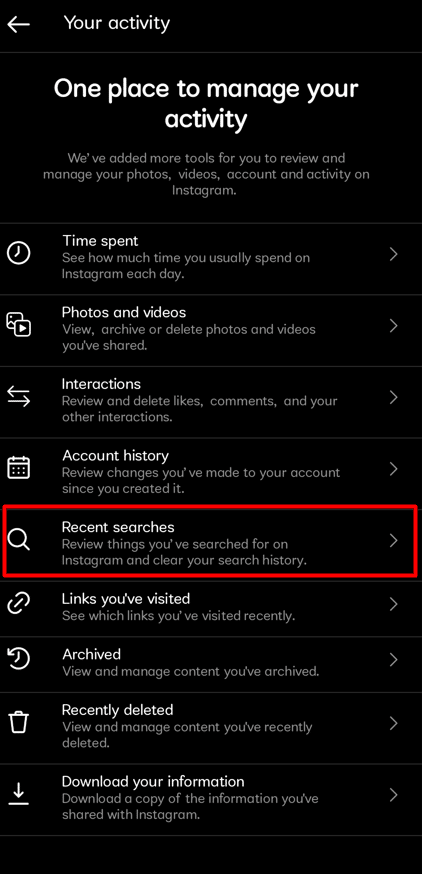
4. يتم عرض أحدث عمليات البحث الخاصة بك هنا. لمسح سجل البحث الأخير ، انقر فوق مسح الكل .
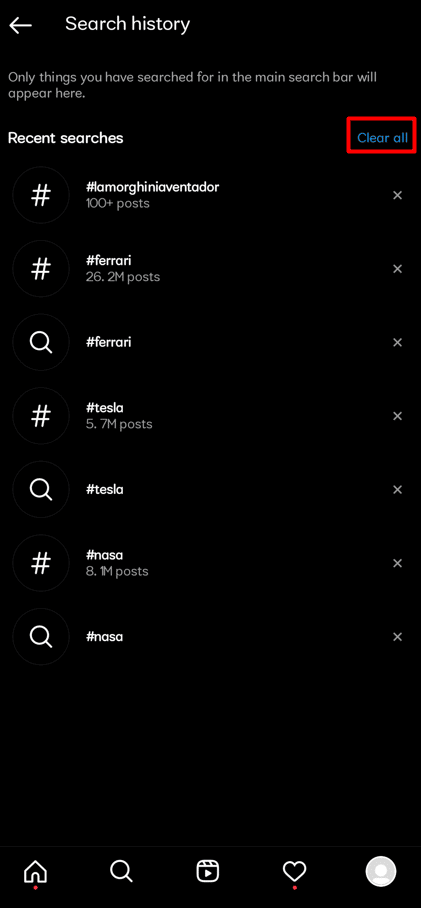
اقرأ أيضًا : كيفية إعادة تعيين حساب Instagram الخاص بك
الطريقة 2: قم بتغيير الإعدادات يدويًا في صفحة الاستكشاف
فيما يلي كيفية تعديل إعدادات صفحة الاستكشاف يدويًا:
1. قم بتشغيل Instagram وانتقل إلى صفحة الاستكشاف الخاصة بك.
2. حدد منشور Instagram المطلوب الذي لا تريده بعد الآن.
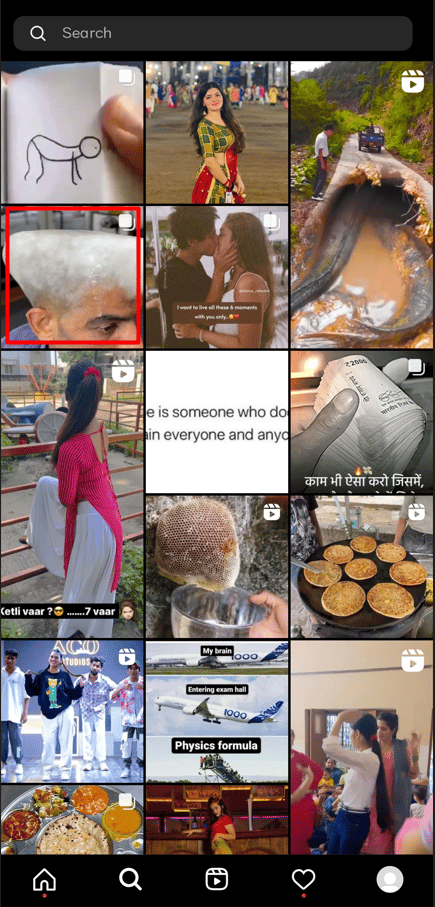
3. اضغط على أيقونة ثلاثية النقاط .
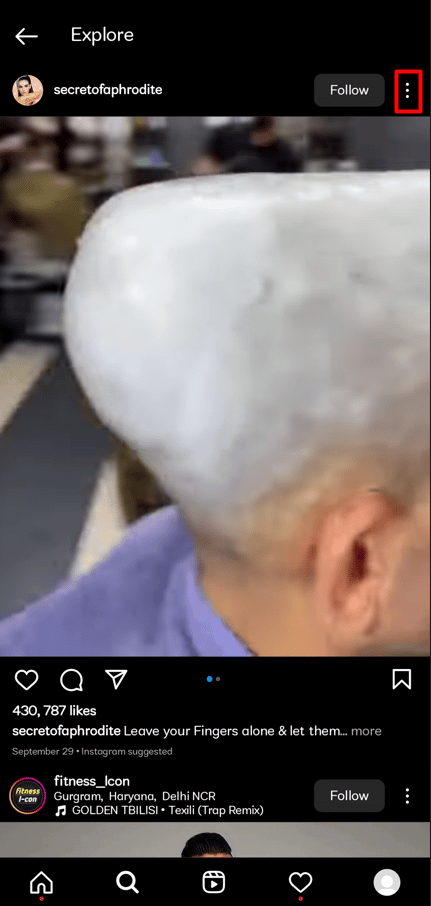
4. اضغط على غير مهتم . بعد ذلك ، سيختفي المنشور من موجز الاستكشاف.
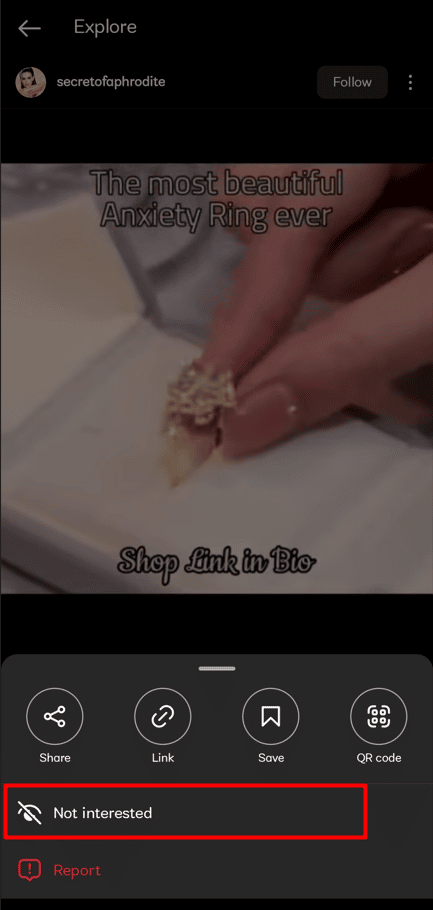
الطريقة الثالثة: امسح ذاكرة التخزين المؤقت لـ Instagram
فيما يلي خطوات مسح ذاكرة التخزين المؤقت لـ Instagram.
1. قم بتشغيل تطبيق الإعدادات على هاتفك.
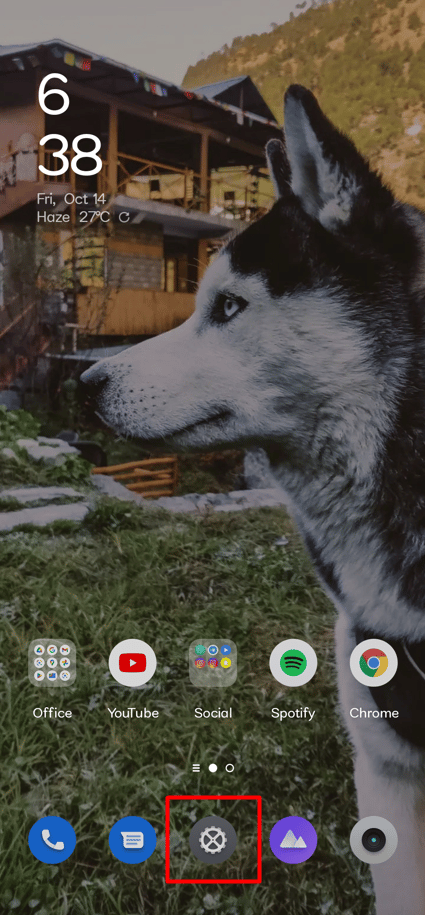
2. اضغط على التطبيقات .
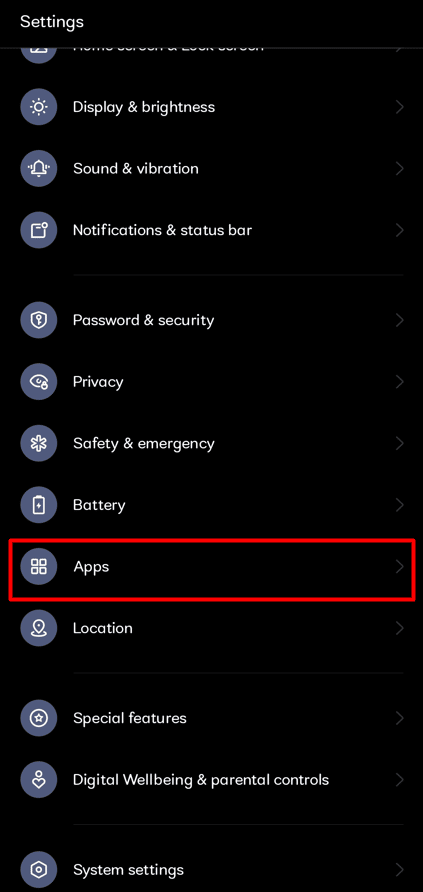
3. اختر إدارة التطبيق .
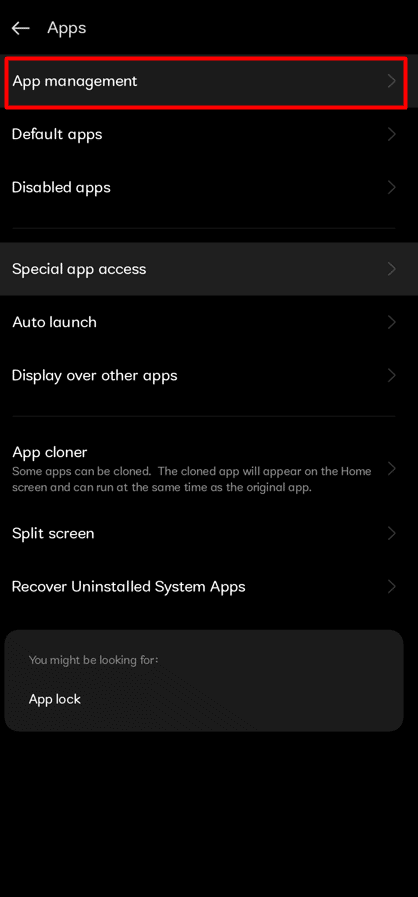
4. اسحب لأسفل وانقر على تطبيق Instagram .
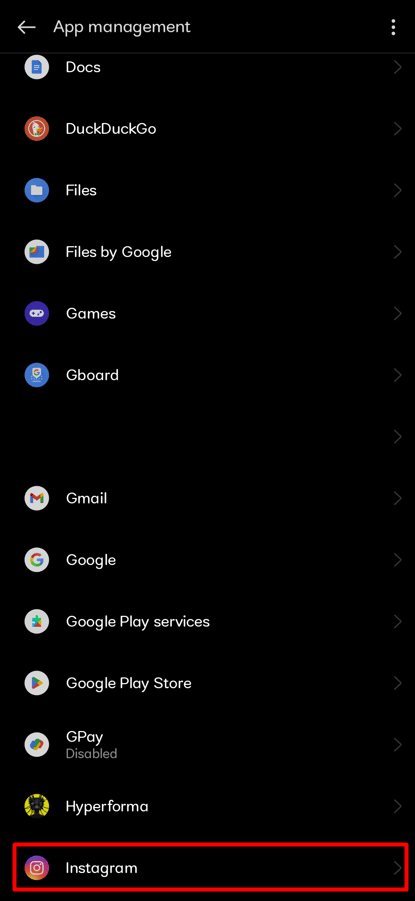
5. اضغط على استخدام التخزين .
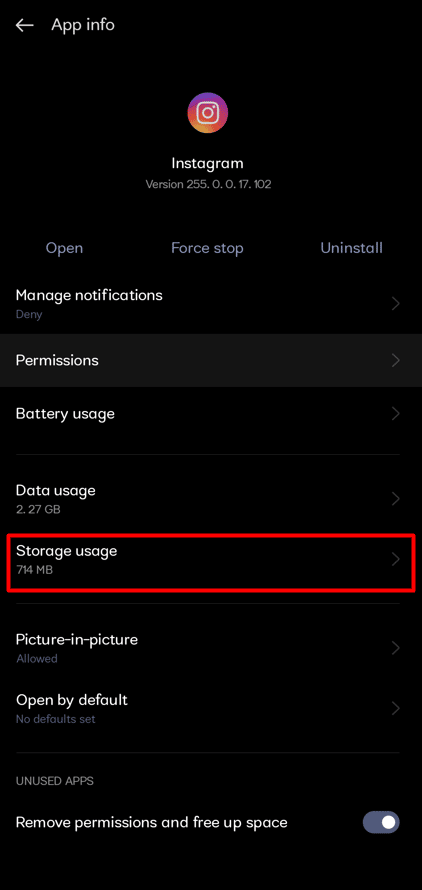
6. انقر فوق مسح ذاكرة التخزين المؤقت للتخلص من جميع المعلومات المخزنة مؤقتًا.
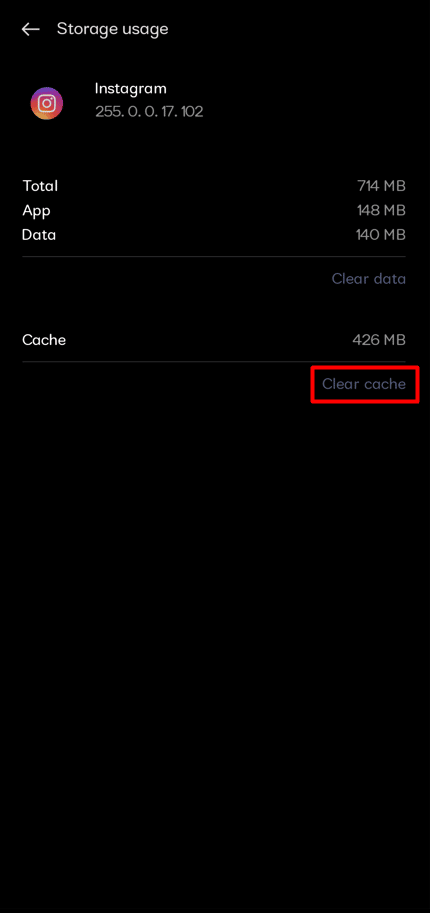
اقرأ أيضًا : كيفية فرز تعليقات Instagram
كيف تحذف البحث التنبئي على Instagram؟
فيما يلي دليل حول كيفية حذف البحث التنبئي على Instagram في بضع خطوات سهلة.
1. قم بتشغيل Instagram وانقر على أيقونة الملف الشخصي> أيقونة الهامبرغر من الزاوية اليمنى العليا.
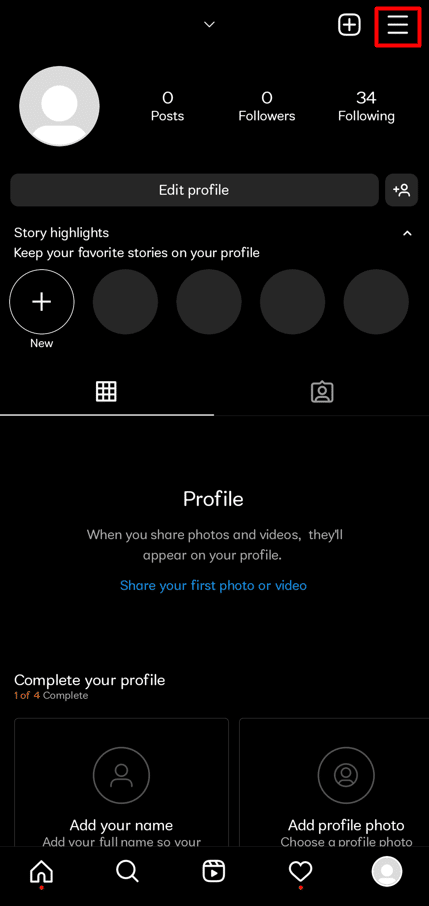
2. اضغط على الإعدادات> شريط البحث .
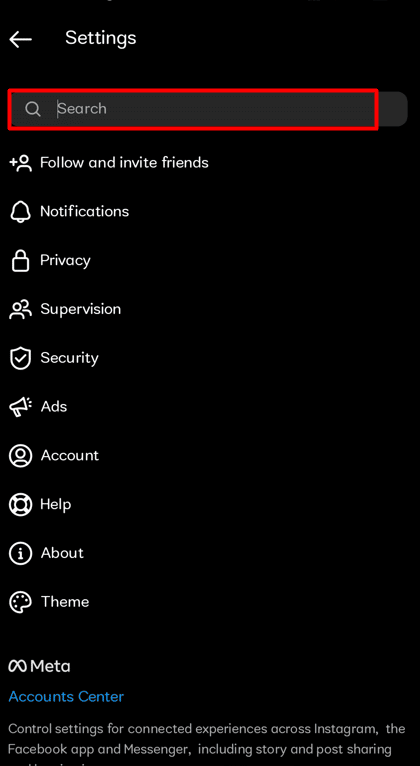
3. ابحث في مصطلح عمليات البحث الأخيرة وانقر على النتيجة .
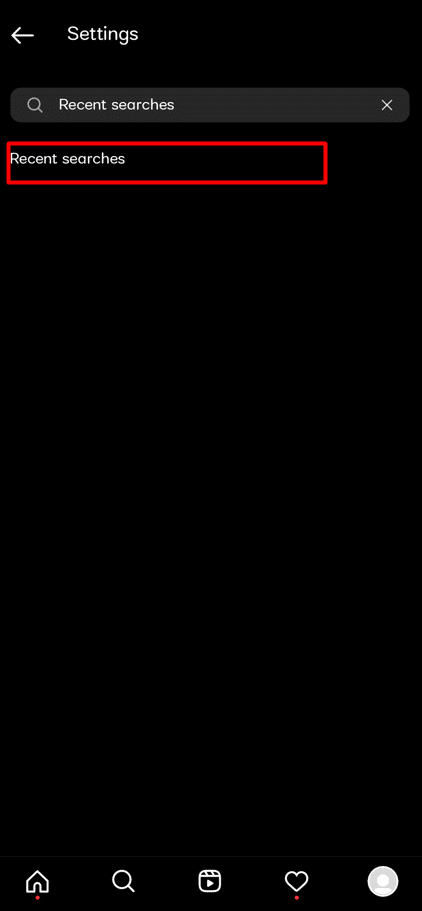
4. اضغط على مسح الكل .
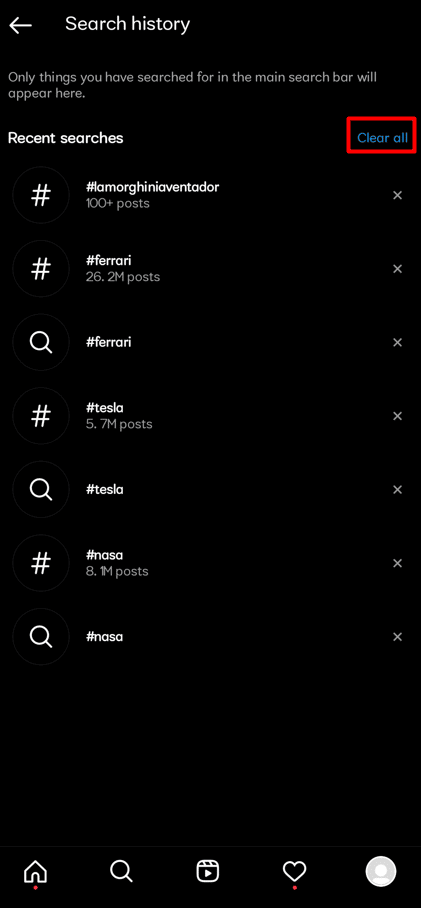
5. انقر على مسح الكل للبدء من جديد في صفحة Instagram Explore.
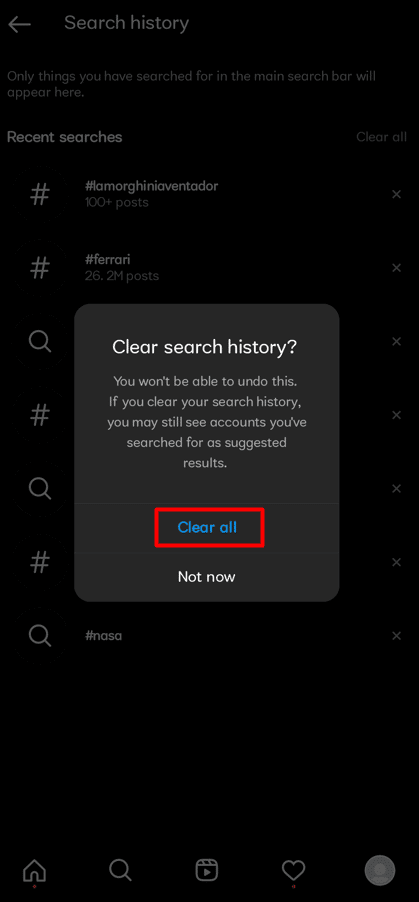
منذ أن تم حذف سجل البحث الخاص بك ، ستتم أيضًا إعادة تعيين البحث التنبئي.
اقرأ أيضًا : هل يمكنك العودة إلى مخطط Instagram القديم؟
كيف يمكنك تغيير خوارزمية Instagram الخاصة بك؟
يمكنك تغيير خوارزمية Instagram بطريقتين مختلفتين: حذف سجل البحث وإزالة ذاكرة التخزين المؤقت . لتغيير خوارزمية Instagram الخاصة بك ، يمكنك اتباع الخطوات المذكورة أعلاه لتجربة هاتين الطريقتين لتحقيق النتيجة المرجوة.
كيف تصلح مقترحك على Instagram؟
فيما يلي دليل حول كيفية إصلاح مشاركاتك المقترحة على Instagram في بضع خطوات سهلة.
1. للوصول إلى ملف التعريف الخاص بك ، افتح تطبيق Instagram وانقر على أيقونة الملف الشخصي من الزاوية اليمنى السفلية.

2. اضغط على أيقونة همبرغر لإظهار خيارات القائمة.
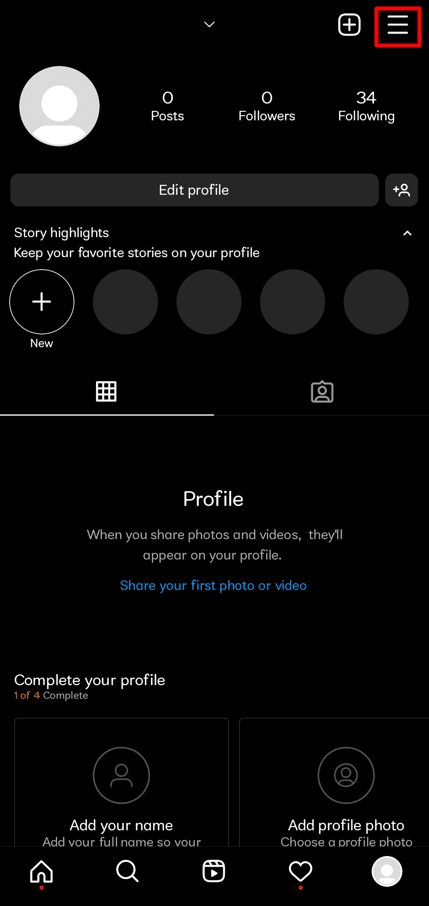
3. اضغط على الإعدادات .
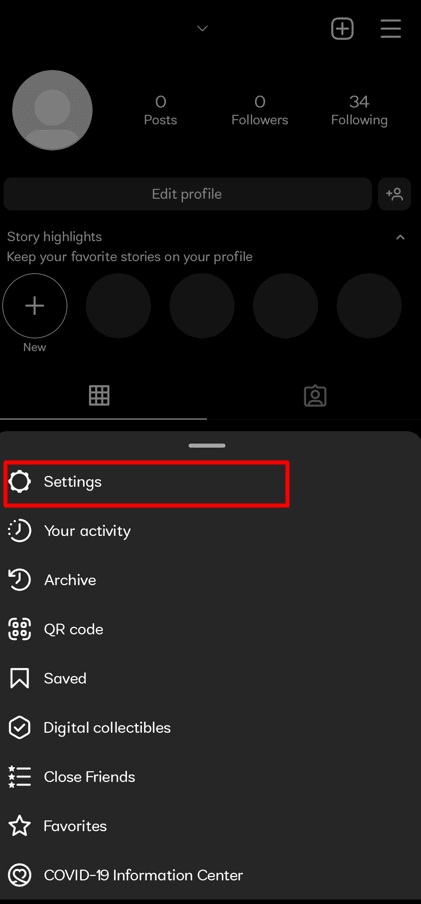
4. ابحث عن خيار قائمة عمليات البحث الأخيرة واضغط عليها.
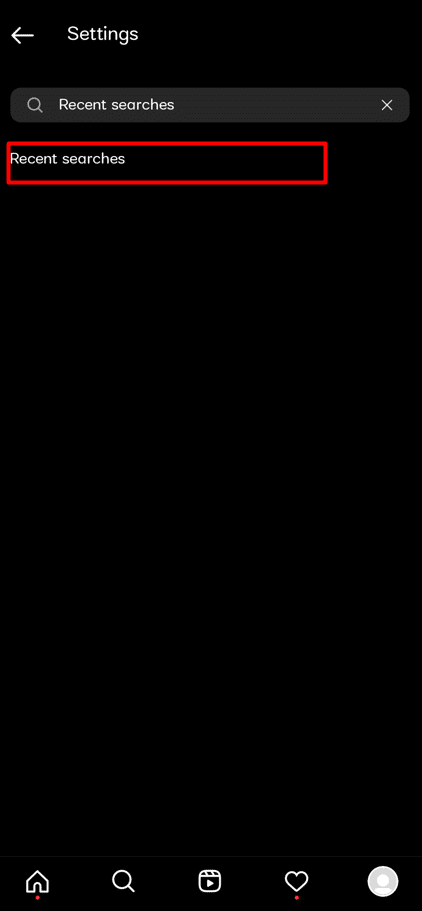
5. اضغط على مسح الكل> مسح الكل .
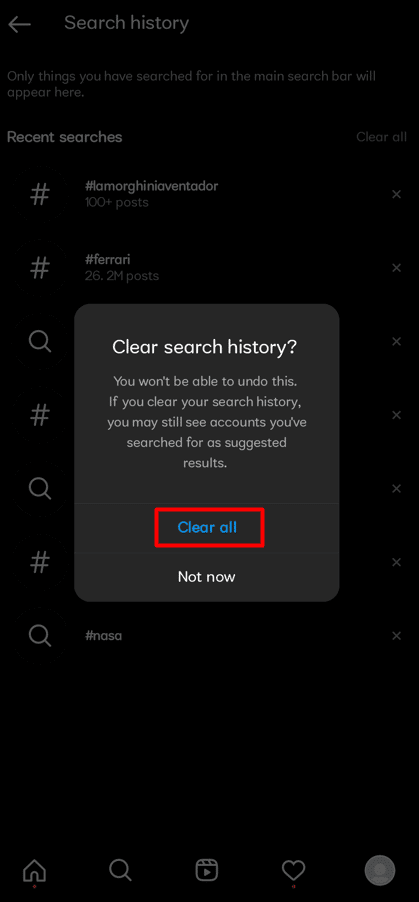
موصى به :
- ما هي بوابة حساب Snapchat؟
- كيف ترى بكرات الإعجاب على Instagram
- كيفية التخلص من المنشورات المقترحة على Instagram
- كيفية إلغاء تثبيت تحديث على Instagram
نأمل أن تكون قد تعرفت على كيفية إعادة تعيين صفحة استكشاف Instagram وحذف البحث التنبئي على Instagram. لا تتردد في التواصل معنا باستفساراتك واقتراحاتك عبر قسم التعليقات أدناه. أخبرنا أيضًا بما تريد معرفته بعد ذلك.
